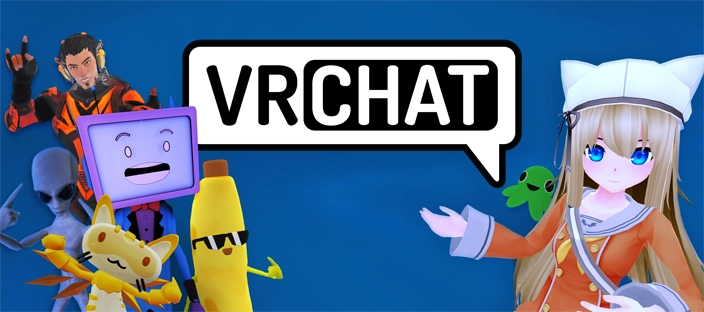
スマホのみでアバターの体の一部を動かせる
VR空間でユーザー同士がコミュニケーションを楽しめる、知名度・ユーザー数ともに世界最大級のソーシャルVR(≒メタバース)アプリ「VRChat」。
そのVRChatのスマホ版(Android)に2024年12月、「Selfie Expression」機能が導入されました(バージョン2024.4.2)。
同機能はスマートフォンのインカメラを使用して、スマホのみでアバターの頭部・目・表情(口の動きなど)をトラッキングするというもの。本記事ではそのトラッキング機能の使いかたを解説します。
iOS版がリリースされました。(2025/10/24)
フェイストラッキングの設定方法
アバターのトラッキング機能は、メインメニューの「トラッキングとIK」で設定できます。タテ画面の簡易メニュー(Launchi Pad)では該当項目が出現しないので注意が必要です。
アプリのUI日本語化についてはこちらの記事を参照してください。
「トラッキングとIK」の呼び出し手順


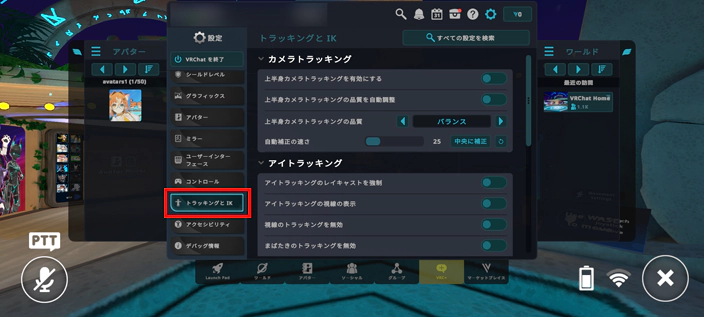
「トラッキングとIK」の項目&設定
「トラッキングとIK」には大きく「カメラトラッキング」「アイトラッキング」「キャリブレーションとデバッグ」の3項目がありますが、後者2つは効いているか確認できなかったため、今回は「カメラトラッキング」のみ解説します。
なお、インカメラの正確な必要スペックは不明ですが、公式ドキュメントによれば「Pixel 6相当以降」でほぼ動作するとしています。
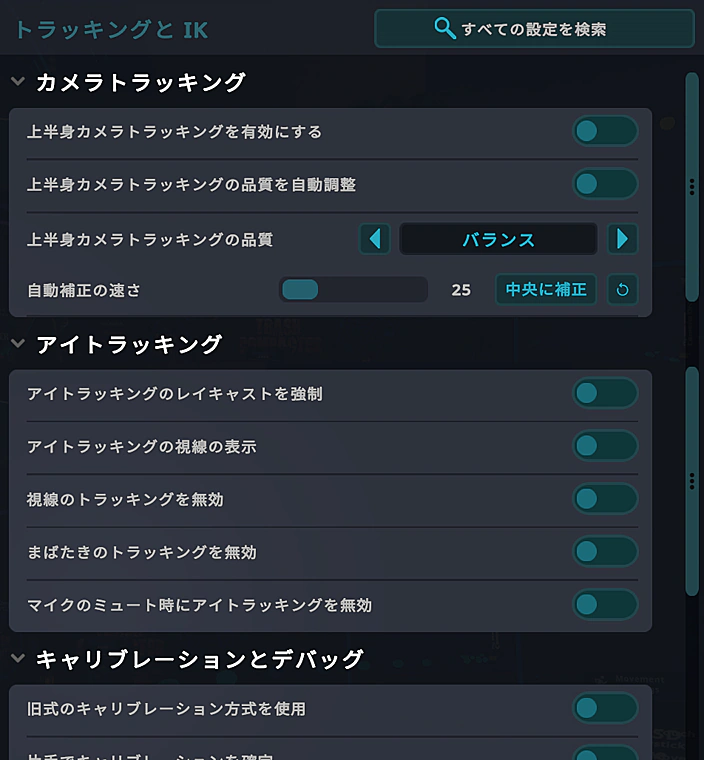
● 上半身カメラトラッキングを有効にする
オンにするとトラッキングを開始。
● 上半身カメラトラッキングの品質を自動調整
トラッキングの品質を自動調整する。ただし端末によっては負荷がかかってトラッキングがオフになってしまうため、オフにしておくのが安全。
● 上半身カメラトラッキングの品質
パフォーマンス/バランス/高品質/最高品質の4段階(オフを選ぶとトラッキング停止)。品質を上げるほど端末に負荷がかかると思われる。「自動調整オフ」+「パフォーマンス」がもっとも安定しそう。
● 自動補正の速さ
0~100の間でパラメータ調整可能(デフォルトは25)。効果のほどは体感できず。
スマホ版VRChat・トラッキングの例
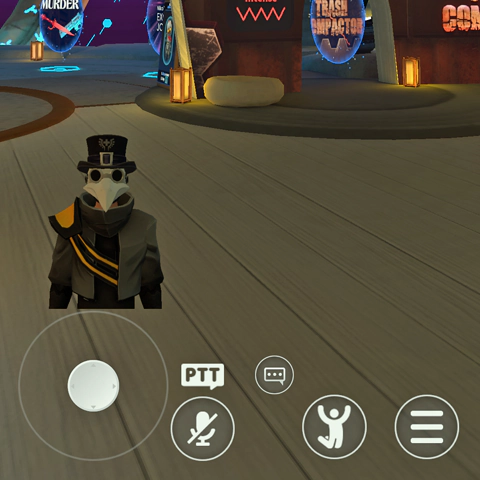
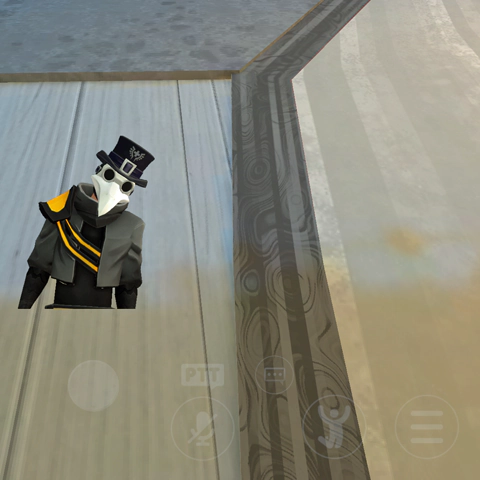
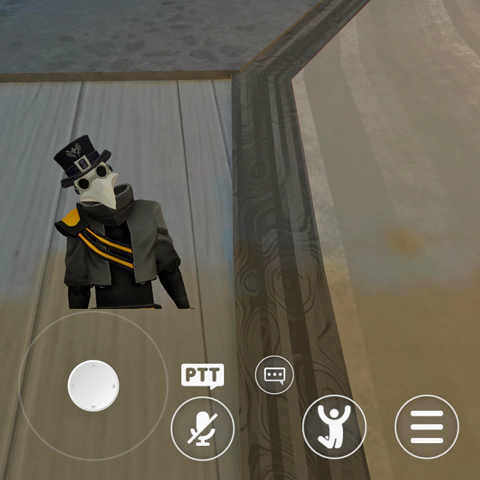



トラッキングの注意事項
アプリをスマホのメニュー(Androidメニュー)から終了させると、トラッキングの設定はリセットされてしまいます。設定を維持したい場合は、VRChat内のメニューから終了させましょう。
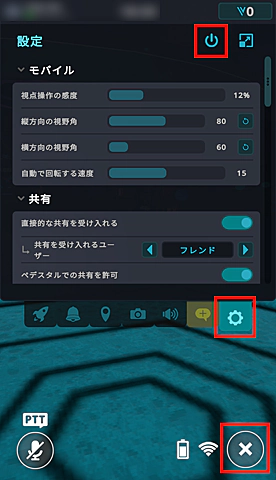
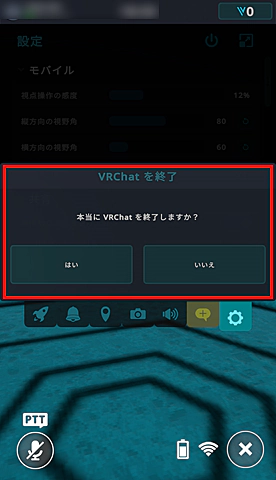
スマホ版VRChatのダウンロードはこちらから
Android版VRChatはGoogle Playからダウンロードできます。未入手の人は下記からダウンロード&インストールしてください。
【余談】 Selfie Expressionが全ユーザー利用可能に
日本時間2025年9月6日、Selfie Expressionを全VRChatユーザーに開放したことが発表されました。PC版(デスクトップモード)でもWebカメラがあれば上半身のボディトラッキングができます。
PC版はスマホ版よりも対応部位が広く、頭の動きや表情のほか、腕・手・指までトラッキング可能としています。
Selfie Expression is now available for ALL VRChat users!
— VRChat (@VRChat) September 5, 2025
We’ve moved Selfie Expression (aka “Desktop Webcam Tracking”) out of VRC+ with the latest patch on Steam.
Tell all your Desktop friends! 📸 pic.twitter.com/AovBHZnA6o


